
|
スキャナーの変更 |
Scroll |
Capture Client で初めてスキャナーを設定するとき、スキャナー ドライバーを選択できます。この設定を保存しておくと、プログラムを起動するたびにスキャナー ドライバーを再検索する必要がなくなります。しかし、スキャナーを変更した場合、保存済みのドライバーが新しいスキャナーにも使用されることになります。その場合、スキャナー ドライバーを変更する必要があります。
 スキャナーを変更するにはどうすればよいですか?
スキャナーを変更するにはどうすればよいですか?
1.アプリケーション ボタンをクリックして、オプションを選択します。スキャナー設定で、既存のドライバー名を削除します。
2.Capture Client を閉じ、新しいスキャナーが接続されていること、およびドライバーがインストールされていることを確認します。
3.Capture Client を開きます。
4.ダイアログ ボックスが開き、Capture Client に対して設定できるスキャナーのリストが表示されます。
5.目的のスキャナーを選択して、OK をクリックします。
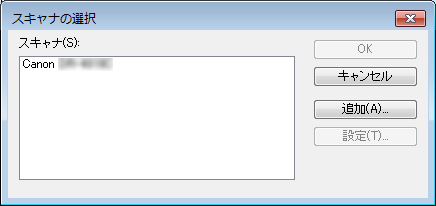
6.Capture Client が開き、スキャンを開始する準備が整います。
